电脑店u盘启动盘制作步骤,电脑店u盘安装系统教程
发布时间:2025-07-21 10:55:20

一、重装需要准备的东西
1、u盘制作工具:电脑店u盘启动盘制作工具(点击即可下载)
2、系统映像文件:win7企业版
二、重装注意事项
1、在制作系统启动盘前,首先要根据目标设备的主板引导模式(BIOS或UEFI)和系统镜像的大小选择相应格式,以避免后续制作失败或设备无法识别。
FAT32:兼容性强,适合用于较老设备,但不支持单个大于4GB的文件;
NTFS:支持大文件,适用于较新系统,但在某些BIOS环境下识别有限。
2、启动盘制作会清除U盘上的所有内容,因此请务必提前进行数据迁移。推荐操作:将文件复制到另一块硬盘或移动设备;使用云服务如百度网盘或Google Drive进行在线备份;确认关键数据已成功转移后再进行下一步。
3、系统镜像是U盘启动盘的核心内容。推荐如下获取方式:
a. 使用浏览器搜索“MSDN我告诉你”或“微软官方ISO镜像下载页面”;
b. 进入网站后,根据自己的需要选择合适的Windows版本(如Windows 10专业版);
c. 复制镜像的直链地址,并使用迅雷、IDM等下载工具进行高速下载即可。
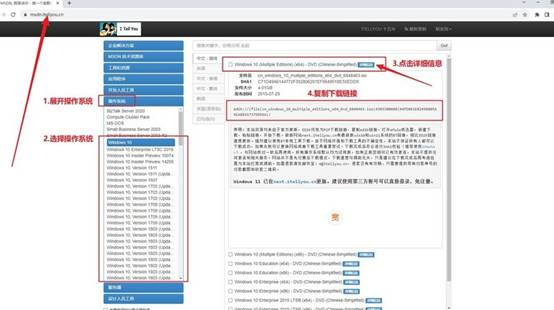
三、重装系统步骤
1、下载启动工具并准备U盘
a. 打开浏览器搜索“电脑店”,进入官方网站后,点击“下载中心”区域,下载U盘引导制作程序。
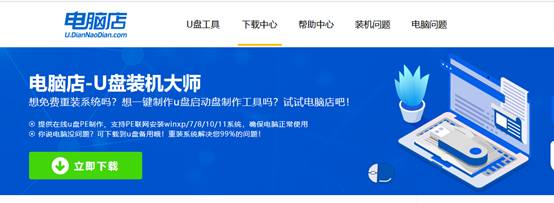
b. 准备一个容量不小于8GB的U盘,插入电脑,建议先检查是否有重要文件,如有请提前备份。
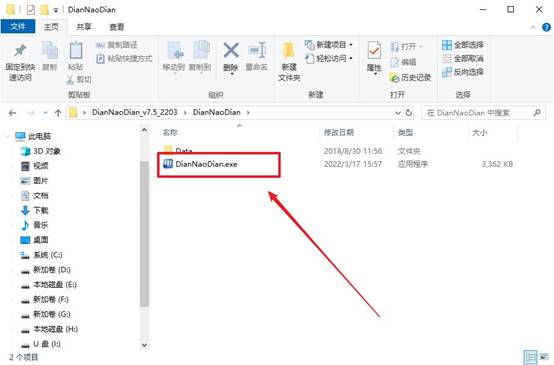
c. 解压并启动工具后,程序会自动识别U盘,无需手动配置参数,直接点击“全新制作”即可。
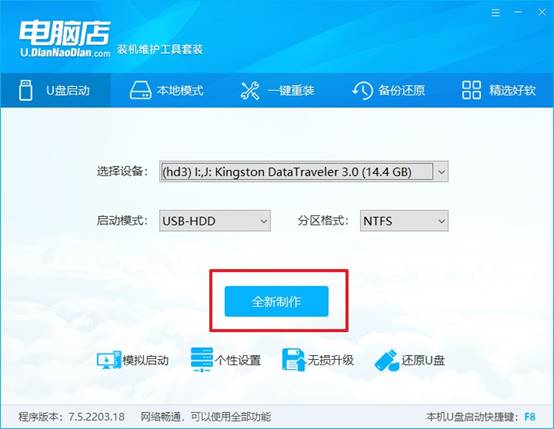
d. 制作过程大约持续几分钟,完成后会弹出提示。此时可选择是否查看图文教程,了解后续操作步骤。
2、设置u盘启动
a.不同品牌电脑进入启动项的u盘启动快捷键不同,建议前往电脑店官网“启动查询”页面,选择电脑品牌查看对应启动快捷键。
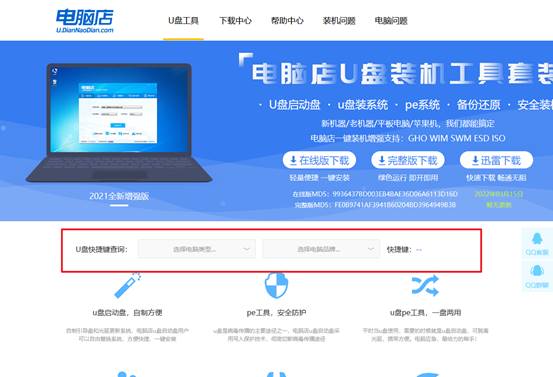
b.将制作好的U盘插入目标电脑USB接口,开机时反复快速按下启动热键,直至弹出启动设备选择菜单。
c. 在窗口中,使用键盘方向键选择带有USB选项,确保系统从U盘引导。
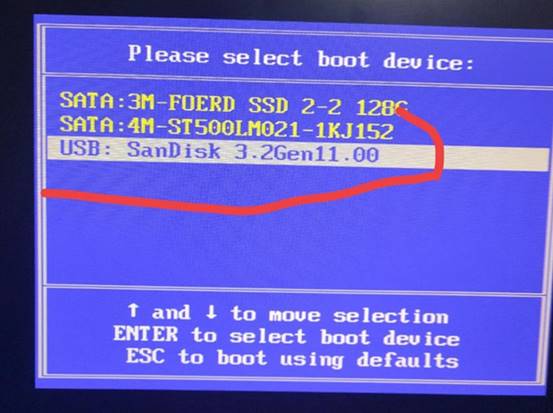
d. 确认后按下回车,设备将自动加载电脑店WinPE系统主菜单。选中第一个选项进入桌面环境。
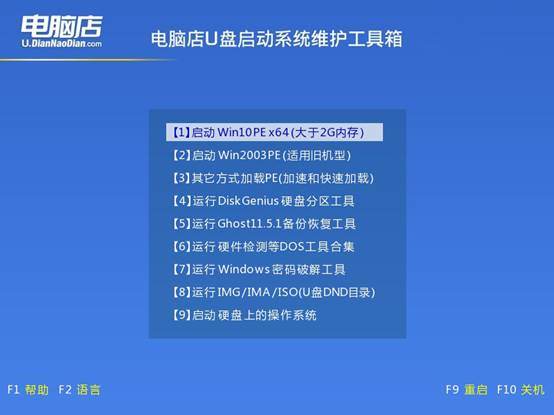
3、u盘装系统
a. 进入PE桌面后,双击打开“电脑店一键装机”工具,这是执行系统部署的关键程序。
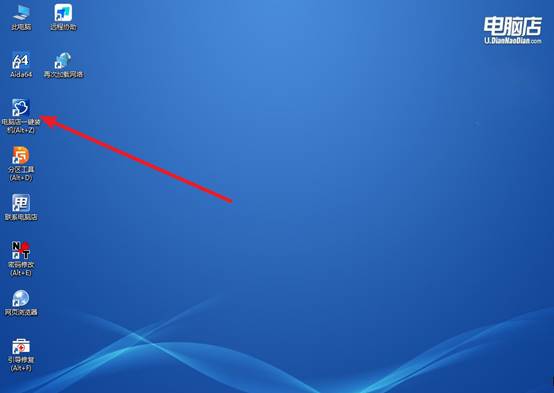
b.在软件界面中,选择你预先下载的Windows系统镜像,指定系统安装C盘,点击“执行”。
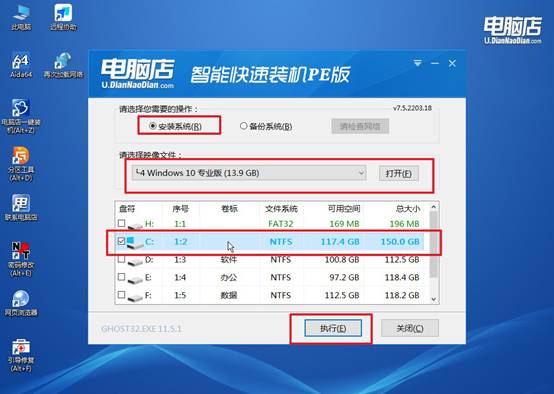
c. 默认勾选“完成后自动重启”等推荐设置,工具将自动完成系统解压、写入和部署操作,整个过程无需人工干预,仅需耐心等待。
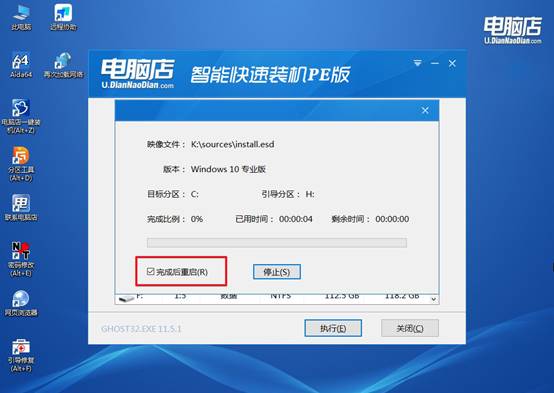
d.系统自动重启后,将进入初次设置界面,按提示完成用户设置与网络配置,即可正式进入全新Windows桌面。
四、u盘装系统相关内容
电脑启动蓝屏怎么办?
方法1:记下蓝屏代码并重启
蓝屏界面通常会显示错误代码,如:
0x0000007E SYSTEM_THREAD_EXCEPTION_NOT_HANDLED
0x0000003B MEMORY_MANAGEMENT
作用:蓝屏代码能告诉你大致的故障方向(内存/驱动/硬盘等)。重启电脑,看是否只是偶发性蓝屏(某些临时性冲突)。
方法2:开机进入“安全模式”排查
重启时连续按 F8(老机)/ Shift + F8 / F11 / F12 / ESC(不同品牌不同);出现高级启动菜单 → 选择【安全模式】进入系统;
进入后可尝试:卸载最近安装的驱动或软件;扫描病毒(如用火绒);回滚或禁用有问题的驱动。如果能正常进入安全模式,多数是驱动或软件冲突。
方法3:重启自动修复或还原系统
进入 WinRE 修复界面:连续重启 2~3 次(强制关机再开机),触发“自动修复”;进入“高级选项” → 选择:启动修复;或尝试 系统还原(需之前开启还原点);修复完成后重启尝试进入系统。
关于电脑店u盘安装系统教程,就讲解到这里了。现在市面上很多像“电脑店U盘启动盘制作工具”这样的软件,都已经将原本复杂的流程简化为图形化操作,哪怕是电脑新手,也可以轻松上手。正因为U盘启动盘如此实用,所以大家要通过今天的文章好好学习操作哦。
